Slik blokkerer du automatisk Spam-anrop på en iPhone

Ingenting er ganske så irriterende som å motta spam-anrop, spesielt når du ikke vet at det er et spam-anrop i utgangspunktet. Men takket være en gratis app kan du oppdage spam-anrop før du svarer på dem og bare blokkere dem helt.
RELATERT: Slik blokkerer du anrop fra et visst nummer på en iPhone
iOS tillater Du må blokkere enkelte numre fra å ringe deg, men det er ikke mulig for iOS å oppdage spam-anrop (og blokkere dem automatisk) uten en tredjepartsprogram. Heldigvis finnes det flere apper som kan gjøre dette, men min favoritt er Hiya. Det er gratis å bruke, og det er enkelt å sette opp det og gå.
Når du har appen lastet ned og installert, åpner du den og klikker på "Kom i gang" nederst.
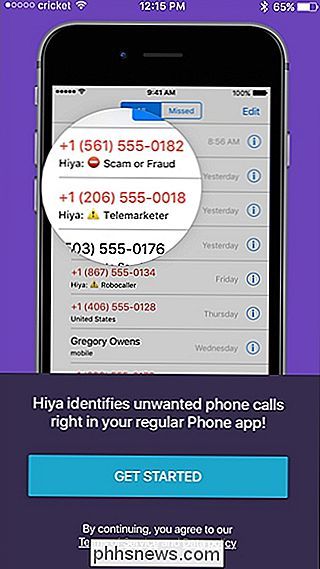
På neste skjermbilde skriver du inn i telefonnummeret ditt og trykk "Next".
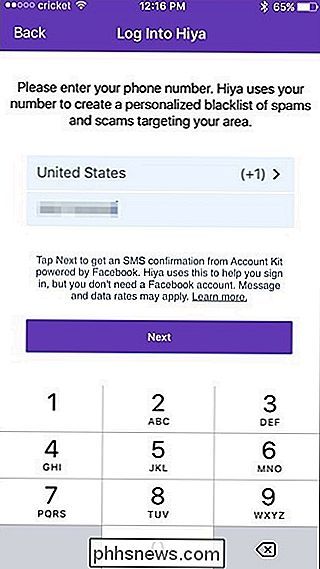
Hiya vil da skrive deg en kode for å skrive inn for å bekrefte telefonnummeret ditt. Skriv inn det i appen og klikk på "Fortsett".
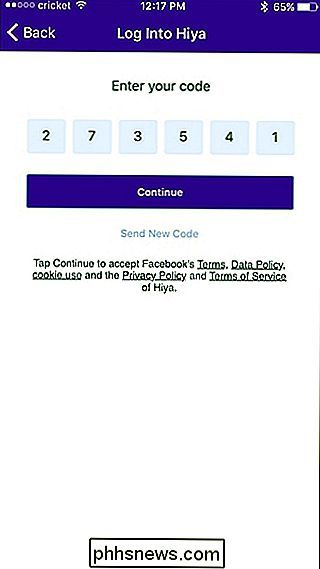
Deretter vil appen be deg om tillatelse til å få tilgang til kontaktene dine. Dette er et helt valgfritt trinn, og hvis du bare skal bruke appen til å oppdage og blokkere spamanrop, kan du faktisk hoppe over dette. Men hvis du vil ta ting et skritt lenger og slå opp et nummer for å se hvem det er, må du gi appen tilgang til kontaktene dine.
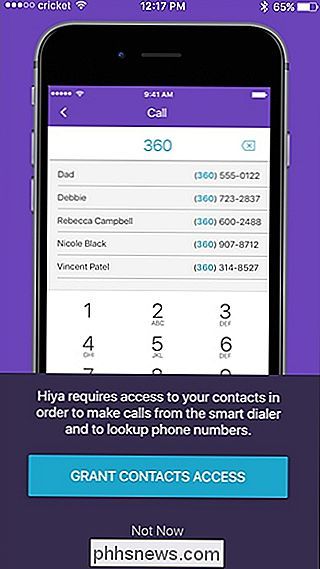
Etter det kan du aktivere push notifications for å bli varslet når spam listen i appen må oppdateres. Ellers, når du åpner appen og klikker på "Beskytt" -fanen nederst, oppdateres den automatisk.
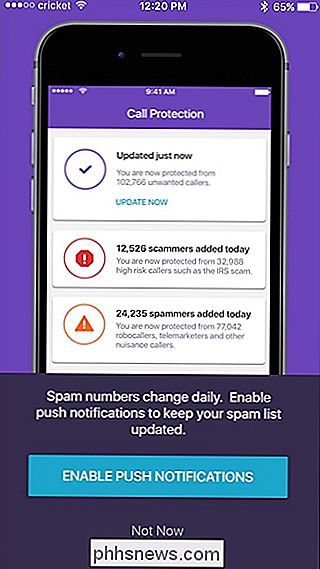
Når det er gjort, må du gå inn i iPhone-innstillingene dine og aktivere Anropslåsing og -identifikasjon for Hiya . For å gjøre dette åpner du appen Innstillinger og velger "Telefon".
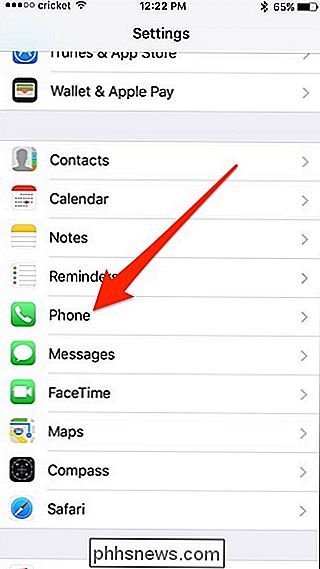
Trykk på "Anropslåsing og -identifikasjon".
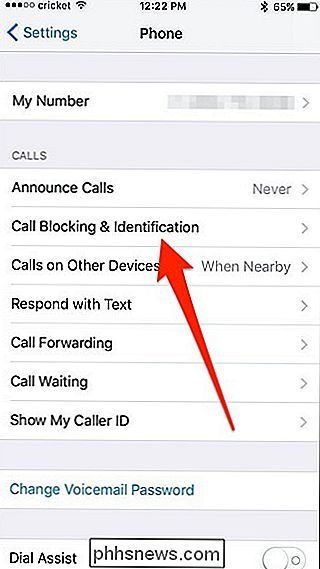
Trykk på bryteren ved siden av Hiya for å slå den på.
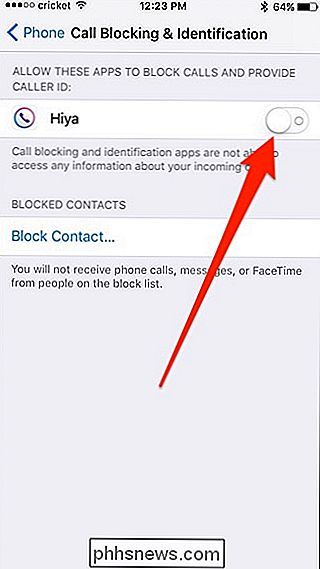
Gå tilbake til Hiya app, og du vil være god å gå, men du kan trykke på fanen "Alternativer" for å tilpasse noen av innstillingene.
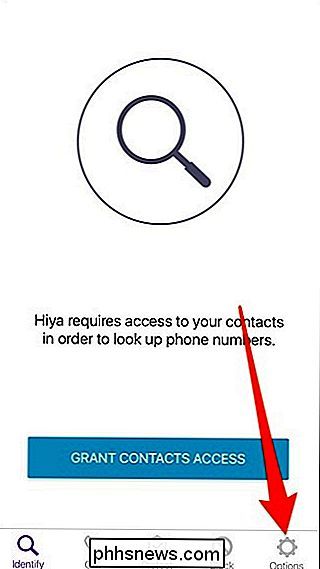
Herfra kan du velge hva som skjer når du mottar et spamanrop, samt mistenkt spam-samtaler og spoofte samtaler.
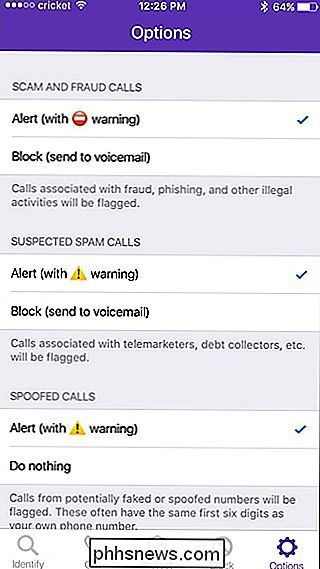
Med mindre du setter spam-anrop for å bli blokkert automatisk, vil spam-anrop fremdeles komme gjennom, men de vil få en advarsel ved å merke at det er en merkbar spamanrop.

Det er ganske grei funksjonalitet , og appen kommer med andre funksjoner også, inkludert muligheten til å søke i et ukjent telefonnummer for å finne ut hvem det er. Denne funksjonen fungerte ikke så bra for meg, personlig - de fleste tallene jeg hadde Hiya, bare opplyste meg byen og staten, og ikke navnet på personen eller virksomheten.
Men hvis du egentlig bare vil ha For å bruke spamvarslingsfunksjonen, er det bra å gå.
Tittelbilde fra Hiya

Slik bruker du Trackr for å finne tastene dine, lommeboken, telefonen eller noe annet
Jeg anslår at den gjennomsnittlige personen mister sine nøkler over sytten ganger hver time. Trackr er en Bluetooth-tracker som du kan bruke til å finne nøklene i sofaen eller finne lommeboken din hvis du la den bak i baren. Her følger du hvordan du setter opp. Hva er Trackr? Trackr er en Bluetooth-aktivert enhetssporing som passer på nøkkelringen eller kan slippe i lommeboken din som passer sammen med smarttelefonen din.

Hvordan FaceTime på Apple TV-enheten din
FaceTime er en fin måte å videochatte med venner og familie på lang avstand, men hvis du helst vil holde hendene fri når du slapper av sofaen kan du FaceTime på Apple TV i stedet for iPhone eller iPad. RELATED: De beste måtene å videochat fra Windows, Mac, iPhone eller Android Du kan tenke: "Men en FaceTime app finnes ikke på Apple TV!
![[Sponset] Giveaway: WinX MediaTrans lar deg administrere, importere og eksportere iOS-filer enkelt](http://phhsnews.com/img/how-to-2018/giveaway-winx-mediatrans-lets-you-manage-import-export-ios-files-easily.png)

